久しぶりにパソコン(ノートパソコン)にSDカードを挿入してみても全く反応しないということがあります。
以前は問題なく使えていたのに壊れてしまったの?修理が必要なのかな?気に入っているパソコンだからもう少し使いたいんだけど…、なんてことが頭をよぎるかもしれません。
しかし、それほど酷使したわけでもないパソコンのSDカードスロットがそうそう簡単に故障することはあまり考えられません。
単に接触が悪くなっているだけの可能性もあります。そこで、この記事ではパソコンがSDカードを認識しない場合の原因を探りつつ、対処法などについて説明していきます。
また、どうしても認識しない場合の緊急処置や、認識しなくなることを防ぐ予防策などについても紹介していきたいと思います。
Contents
認識しなくなる原因は?
パソコンなどにSDカードを差してみて全く反応しない場合、まず
- SDカード側
- PC側
- その両方
のいずれに原因があるのか、突き止める必要があります。
別のパソコンなどにSDカードを差してみて問題がなければそのPC側に問題があることがわかります。
また、SDカードの接点部分が汚れていたり物理的に破損していたりすればSDカードに問題がある可能性があります。
SDカード自体が破損していたりした場合は、データ復旧業者さんなどに依頼してデータを復旧してもらうしかありません。
SDカードに問題がない場合、パソコン側に問題があると考えられます。
パソコン側の問題としては、ドライバーなどのソフト面と、スロット部分の接触が悪いなどのハード面の問題が考えらえます。
ソフト面の問題としてはOSをアップグレードしたとか何らかの事情でドライバーに不具合が生じていることがあります。Windowsの場合はデバイスマネージャーを確認して必要なドライバをインストールする必要があります。
ハード面の問題としてはどのようなことが考えられるかというと、
- ホコリ
- 汚れ
- サビ(酸化?)
- 摩耗
- 破損
などによってSDカードとの接触がうまくいっていないことです。
ただ、SDカードスロットに物理的に衝撃を与えたことがあるとか、SDカードの抜き差しを尋常ではない回数を行っていたとかいった事情がある場合などを除いて物理的に壊れるということは考えにくいです。
とすれば、ホコリ、汚れ、サビなどによって接触が悪くなっている可能性が高いといえます。
接触が悪い場合の対処法
パソコンとSDカードの接触の悪さを解決する方法として、
- 挿入口を掃除機で吸う
- 爪楊枝でかき出す
- 綿棒でクリーニング
という順番でクリーニングを行うとよいでしょう。
1.挿入口を掃除機で吸う
まず、SDカードを差し込む挿入口(SDカードスロット)を、まずは掃除機で吸ってみます。
内部のホコリを取り除くためです。
パソコン内部にホコリがたまっている場合、一度SDカードを差し込んでいると、内部のホコリが奥のほうに押し込まれている可能性があります。

しばらく差し込み口を使っていない場合は、多少なりともホコリが入っているはずですので取り除く必要があります。ホコリが奥に入ってしまわないように掃除機で吸い取ってみるとよいでしょう。

掃除機の先の部分はつけなくてもよいです。
知らない間にたまってしまったホコリがSDカードとスロットの間に入り込んで接触を悪くしている可能性は高いです。懐中電灯などで照らして中を確認してもよいでしょう。
2.爪楊枝でかき出す
掃除機でスロット部分を吸った後、まだ吸い切れていないホコリがあるかもしれませんので、爪楊枝(つまようじ)でスロットの中を傷つけないように、慎重にホコリがないか確認します。掃除機で吸いながら行ってもよいでしょう。

ホコリが出てくるようなら、掃除機で再度吸い取ります。
3.綿棒でクリーニング
スロット部分の内部のホコリが一通り吸い取れたら、電気部品の接点復活剤があればそれを使用します。
接点回復剤などを直接吹き付けると量が多すぎて溜まってしまう恐れがあります。
そこで綿棒に染み込ませて内部をやさしくクリーニングします。ご自宅にKURE 5-56 があればそれでもかまいません。
綿棒はそのままだと太すぎるので、綿が付いている部分を先をプライヤーかペンチなどで平べったく潰します。

綿の部分に接点回復剤などをしみこませて、SDカードスロットをやさしく拭きます。
無理に行うと内部を傷つけたり、綿棒の綿が付着したりしますので注意が必要です。

何度かトライ!
以上の作業を行った後、SDカードを差してみると、パソコンが認識するようになる確率は高まります。
差してもすぐに認識しない場合もありますので、少し待ってみることも必要です。
これらを行っても認識しない場合、パソコンを再起動したり、何度か抜き差しを繰り返しているうちに認識してくれることがありますので、しばらく繰り返してみましょう。
ランプが点灯しない!?
SDカードは認識してくれたけど、パソコン側のSDカードのランプがある機種の場合、ランプが一瞬点灯たのに消えてしまう!ってことがあるかもしれません。
しかし、これは故障ではありません。ハードディスクなどのランプと同じで、SDカードとパソコンの間でデータのやり取りをしている等の間以外は点灯しませんので安心してください(笑)。
管理人も一瞬故障ではないかと焦ってしまいましたが、冷静に考えるといつも点灯しているものではないということに気が付きました(汗)
緊急処置
SDカードに問題がないのに、以上のことを試してもを認識しない場合は、パソコン側が物理的に破損している可能性があります。
どうしても認識してくれないと困るという場合は、緊急処置としてマルチカードリーダーを使うという方法があります。
こちらはUSBにつなげられるように変換してくれる機器になります。100円ショップ等でも売られているものもあります。SDカードだけでなく、マイクロSDカードの他、M.S.DuoカードやM2カードなどにも対応しているものもあります。
根本的な解決ではありませんが、こういった機器を使ってSDカードを読み込ませるという方法もあります。
また、デジタルカメラなどの機械に差し込まれていたSDカードを読ませたい場合は、SDカードをパソコンに差してうまくいかないときは、デジタルカメラなどの機械とパソコンを直接つなげてSDカードのデータにアクセスするという方法もあります。
予防策
SDカードスロットのホコリを除去する方法をお伝えしてきましたが、予防策について紹介しておきます。
パソコンのSDカードスロットをあまり使わない場合は、SDカードスロットにデータの入っていないマイクロSDカードアダプターなどを差しておいてホコリや汚れを防ぐという方法があります。
パソコン購入時に、SDカードと同じ形をしたプラスチックがSDカードスロットに挿入されていることがありますが、それを差しておくというのでもいいですね。
このようにSDカードの挿入口を空にしておかないことでホコリなどの侵入で接触が悪くなることを防ぐことができます。
さいごに
以上、パソコンがSDカードを認識しない場合の対処法などについて説明してきました。
認識しない原因はいくつか考えられます。
電子機器は繊細な面がありますので、焦らず落ち着いて慎重に対処していきましょう。
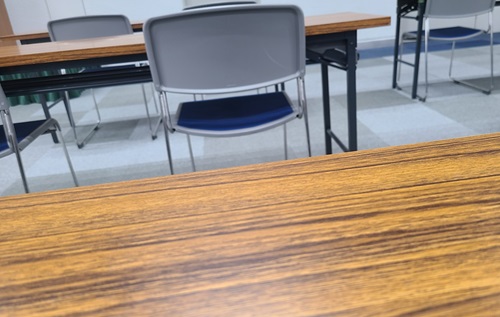


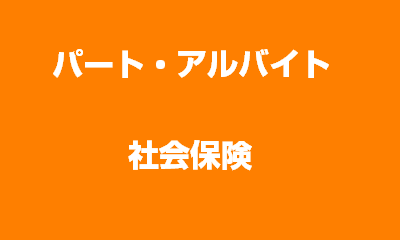


>こちらはUSBにつなげられるように変換してくれる危機になります。
↑
不安になりますねw
ご指摘ありがとうございます。
漢字変換ミスの修正をさせていただきました。
参考になりました。ありがとうございます。
ありがとうございます^^
メモリカードを挿入すると「リムーバブルディスクKにディスクを挿入してください」とエラーが表示されメモリーカードを認識しないという異常事態が発生、原因は長い間使っていなかったがためまず接触不良に間違いないと考え解決法を探したましたがSDカードスロットの掃除法を記載してあるのはこちらだけでした。私はKURE 5-56と綿棒本でばっちり読み書きできるようになりました。本当に非常に助かりました。ありがとう!
なるほど予防策としてSDカードと同じ形をしたプラスチックがあるの差しておくわけですか。私はこのプラスチックカードが何のためにあるのか不思議で仕方なくUSBメモリーなどと一緒に保管していました。(宝の持ち腐れだったわけか)これからは有効に使用していきます。
2021年8月1日
貴重な体験談をお寄せいただき、ありがとうございます!
久しぶりに使おうとして認識しないと慌てますよね。記事をお読みいただき、嬉しいです。